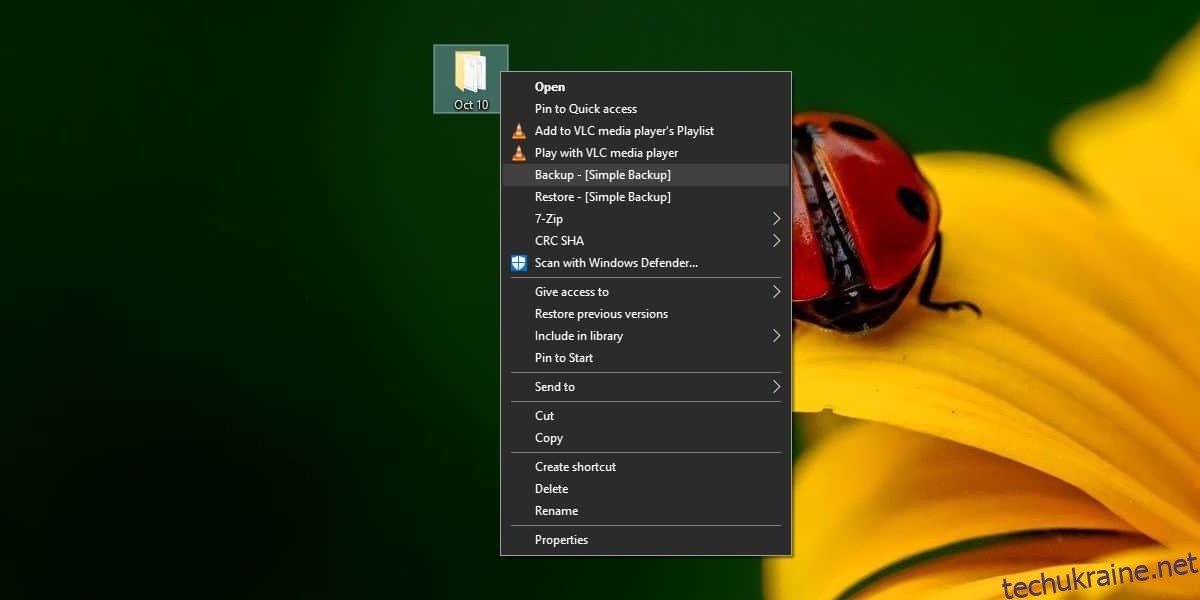Необхідні резервні копії вашої системи. Незалежно від того, наскільки надійна технологія, все може піти не так, і втратити важливий файл або файли ніколи не легко. Тим не менш, вам не потрібно вічно зберігати кожен файл, який ви коли-небудь створили, і не обов’язково, щоб він був частиною вашої резервної копії. Якщо ви регулярно створюєте резервні копії папок, які вам потрібні лише на деякий час, вам слід використовувати SimpleBackup для створення резервних копій тимчасових папок у Windows 10.
Тимчасові резервні копії папок
Завантажте та встановіть SimpleBackup з Github. Немає нічого, що ви можете завантажити з вкладки «Релізи», тому вам потрібно натиснути кнопку «Клонувати» або «Завантажити» у верхньому правому куті головної вкладки та завантажити все як заархівований файл. Розпакуйте заархівований файл, і всередині папки bin ви знайдете EXE, який вам потрібно запустити, щоб встановити програму.
Після встановлення клацніть папку правою кнопкою миші, і ви побачите дві нові опції в контекстному меню: Резервне копіювання – [Simple backup]і Відновити – [Simple backup].
Ці два варіанти цілком зрозумілі; параметр резервного копіювання створює резервну копію, і щоразу, коли вам потрібно відновити папку до її резервної версії, ви використовуєте параметр відновлення.
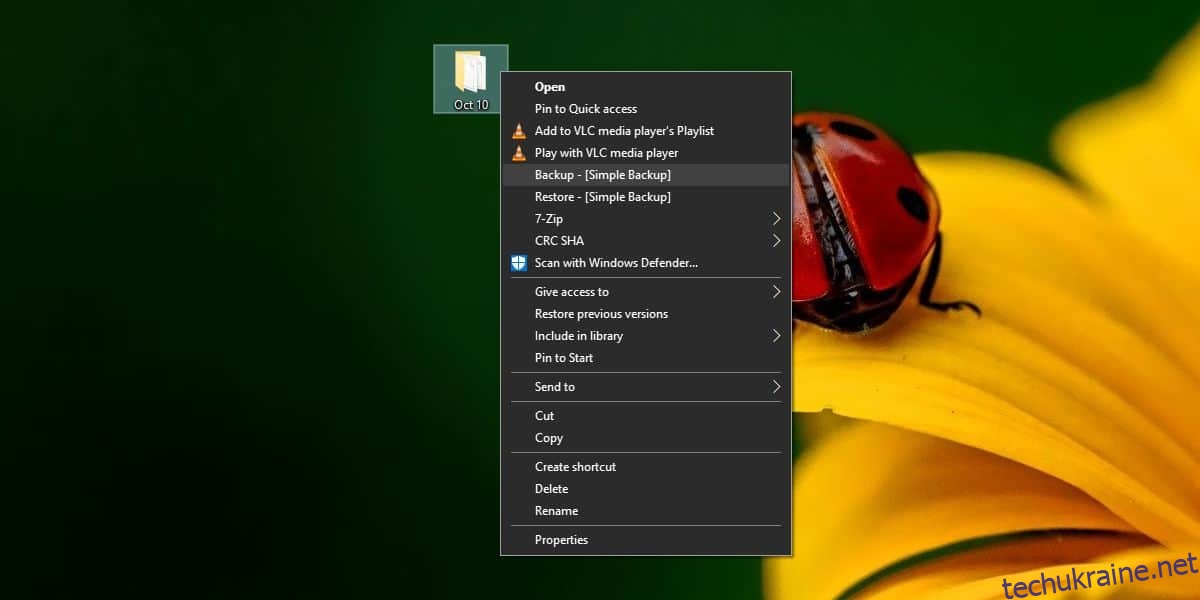
Програма не має особливого інтерфейсу. Ви побачите індикатор виконання, коли створюється або відновлюється резервна копія. Ви можете скасувати дію за допомогою панелі перебігу.
Резервні копії зберігаються в наступному місці у вашій системі. Це розташування є тимчасовим, що робить саму резервну копію тимчасовою. TH
%AppData%Simple Backup
Оскільки резервні копії створюються на вашому локальному диску, вони займатимуть там місце, що, якщо ви створюєте резервну копію великої папки, означатиме, що для цього вам знадобиться значний вільний простір. Також це вільне місце має бути на вашому диску Windows, а не на інших дисках, які можуть бути більшими та більш підходящими для резервного копіювання.
Програма повинна автоматично видаляти резервні копії через деякий час, хоча в документації не вказано, через який час резервна копія буде видалена. Ви можете самостійно контролювати це й використовувати команду командного рядка та заплановану задачу, щоб видалити вміст папки через певну кількість днів.
Ця програма не призначена для довготривалого резервного копіювання. Він призначений для рутинних завдань, де ви повинні створювати файли, які в кінцевому підсумку після завершення завдання мають бути видалені з вашої системи. Ці файли можуть не знадобитися після виконання завдання, але поки воно все ще виконується, їх резервне копіювання може допомогти у випадку, якщо ви випадково їх видалите або зміните і вам потрібно буде повернути старішу версію.